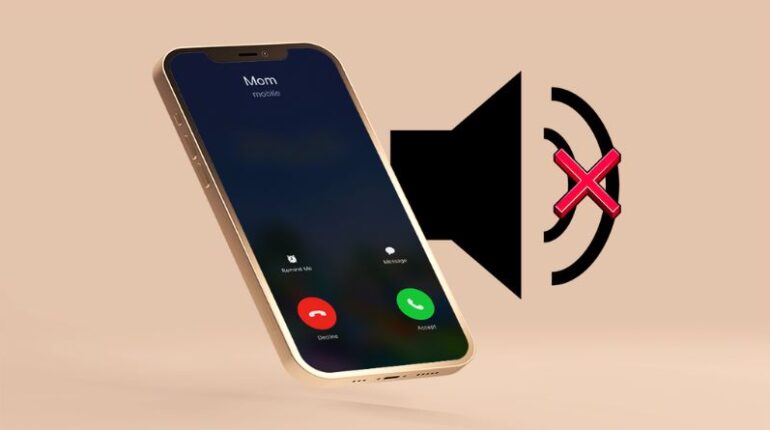iPhone không đổ chuông khi có cuộc gọi đến là một sự cố phổ biến khiến người dùng lo lắng khi bỏ lỡ các cuộc gọi nhỡ mà không nhận được âm thanh thông báo. Sự cố này không chỉ gây bực tức mà còn ảnh hưởng đến công việc và liên lạc hàng ngày. Bài viết này sẽ phân tích chi tiết tại sao cuộc gọi đến không có chuông trên iPhone, cung cấp các phương pháp khắc phục hiệu quả, và hướng dẫn cách bật chuông iPhone khi có cuộc gọi đến.
Tại sao cuộc gọi đến không có chuông trên iPhone?
Hiểu tại sao chuông iPhone không kêu là bước quan trọng để xác định cách khắc phục phù hợp. Lỗi iPhone không đổ chuông khi có cuộc gọi đến có thể bắt nguồn từ nhiều nguyên nhân:
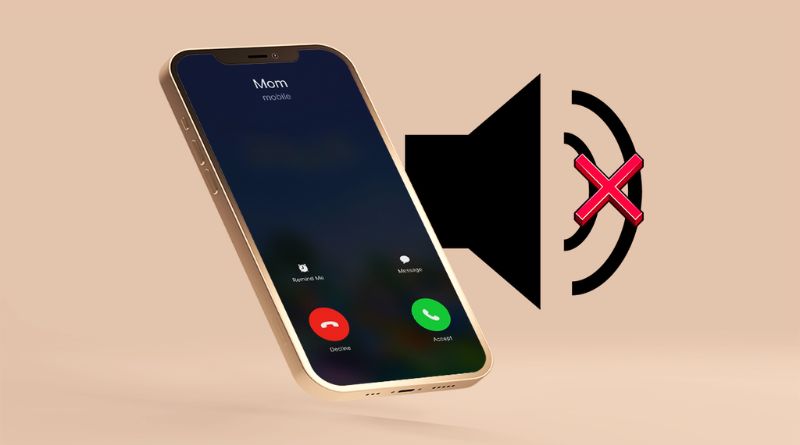
Tại sao cuộc gọi đến không có chuông trên iPhone?
- Chế độ Không làm phiền được kích hoạt: Tính năng Không làm phiền (Do Not Disturb) tắt tiếng tất cả cuộc gọi, tin nhắn và thông báo để giúp người dùng tập trung hoặc nghỉ ngơi gây lỗi ip gọi đến không đổ chuông.
- Bật chế độ im lặng: Nút gạt im lặng (hoặc nút bấm Action Button trên iPhone 15/16) vô tình bật khiến iPhone không phát âm thanh thông báo.
- Âm lượng chuông quá thấp: Thanh âm lượng chuông bị giảm xuống mức tối thiểu hoặc tắt hoàn toàn dẫn đến iPhone gọi không nghe tiếng chuông.
- Ứng dụng chặn cuộc gọi: Các ứng dụng bên thứ ba chặn âm thanh cuộc gọi để ưu tiên tài nguyên hệ thống khiến chuông iPhone không kêu.
- Tính năng chặn số lạ (từ iOS 13): Tính năng “Tắt tiếng cuộc gọi không rõ” (Silence Unknown Callers) chặn âm thanh từ số không lưu trong danh bạ.
- Lỗi phần mềm tạm thời: Xung đột trong hệ thống iOS hoặc cài đặt sai có thể khiến iPhone mất chuông.
- Phiên bản iOS lỗi thời: Một số phiên bản iOS cũ chứa lỗi khiến iPhone không phát chuông.
- Loa iPhone hỏng: Nếu loa bị hỏng do va đập hoặc hư hỏng vật lý, iPhone không phát được âm thanh.
Những nguyên nhân trên giải thích tại sao cuộc gọi đến không có chuông trên iPhone và giúp bạn xác định vấn đề cụ thể. Hầu hết các trường hợp đều liên quan đến cài đặt hoặc phần mềm, dễ dàng khắc phục mà không cần sửa chữa phần cứng.
Cách khắc phục lỗi iPhone không đổ chuông khi có cuộc gọi đến
Khi gặp lỗi iPhone không đổ chuông khi có cuộc gọi đến, bạn có thể áp dụng các phương pháp dưới đây để khôi phục âm thanh chuông. Các giải pháp được trình bày chi tiết, chia thành các bước cụ thể để dễ thao tác, giúp bạn nhanh chóng bật chuông iPhone khi có cuộc gọi đến.
Kiểm tra loa iPhone
Trước tiên, hãy kiểm tra xem loa iPhone có hoạt động bình thường hay không để loại trừ lỗi phần cứng. Mở một ứng dụng như YouTube, Apple Music, hoặc phát video bất kỳ, sau đó nhấn nút tăng âm lượng ở cạnh bên. Nếu nghe thấy âm thanh, loa hoạt động tốt, và lỗi iPhone không có chuông liên quan đến cài đặt/phần mềm. Nếu không có âm thanh, loa có thể bị hỏng, hãy mang iPhone đến trung tâm bảo hành hoặc cửa hàng sửa chữa uy tín để kiểm tra.
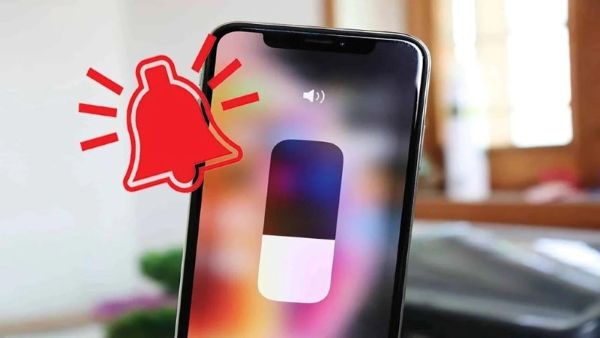
Nhấn nút tăng âm lượng ở cạnh bên
Tắt chế độ Không làm phiền
Chế độ Không làm phiền là nguyên nhân phổ biến khiến iPhone gọi không đổ chuông. Khi bật, tính năng này tắt tiếng tất cả cuộc gọi và thông báo, giúp người dùng tập trung hoặc nghỉ ngơi nhưng vô tình ngăn âm thanh chuông. Để tắt, bạn có thể thực hiện theo hai cách:
Bước 1: Vuốt xuống từ góc trên bên phải màn hình (hoặc vuốt lên trên iPhone có nút Home) để mở Trung tâm điều khiển.
Bước 2: Nhấn vào biểu tượng mặt trăng (nếu sáng, tức là đang bật). Nhấn để tắt, biểu tượng sẽ mờ đi.
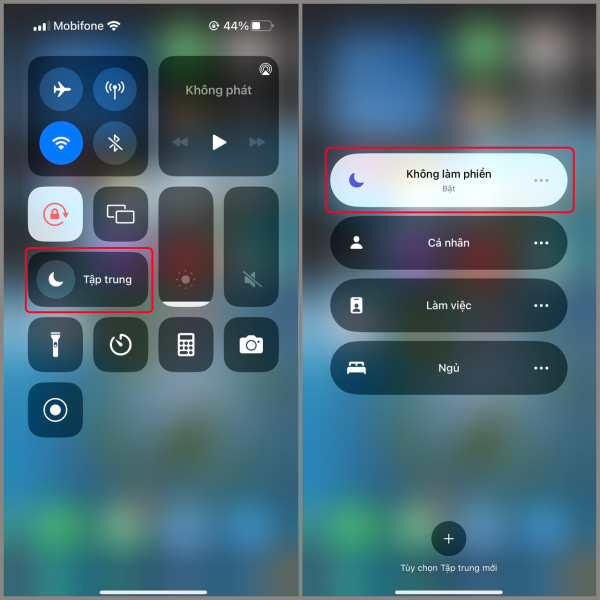
Tắt chế độ Không làm phiền
Cách khác: Vào Cài đặt > Không làm phiền > Chuyển nút sang trạng thái tắt. Sau khi tắt, gọi thử để kiểm tra xem chuông đã hoạt động chưa.
Kiểm tra chế độ im lặng và âm lượng chuông
Chế độ im lặng hoặc âm lượng chuông thấp là nguyên nhân thường gặp khiến chuông iPhone không kêu. Trên các iPhone có nút gạt im lặng (như iPhone 14 trở về trước), kiểm tra nút gạt ở cạnh trái. Nếu thấy viền cam, hãy đẩy nút sang phải để tắt chế độ im lặng. Trên iPhone 15/16 series, Apple thay nút gạt bằng nút bấm Action Button, có thể được cài đặt để bật/tắt im lặng. Nhấn nút bấm và kiểm tra cài đặt trong Cài đặt > Hành động nút để đảm bảo không ở chế độ im lặng. Tiếp theo, kiểm tra âm lượng chuông:
Bước 1: Vào Cài đặt > Âm thanh và cảm ứng.
Bước 2: Kéo thanh Chuông và âm báo lên mức phù hợp.
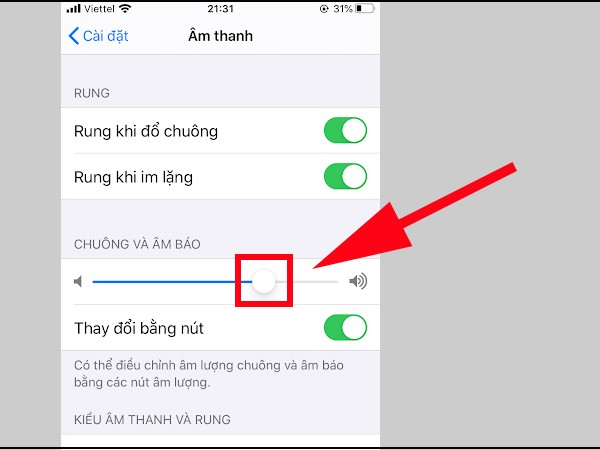
Kéo thanh Chuông và âm báo lên mức phù hợp
Bước 3: Bật tùy chọn Thay đổi bằng các nút để điều chỉnh âm lượng chuông bằng nút cạnh bên. Gọi thử để xác nhận iPhone đã phát chuông.
Xóa ứng dụng chặn cuộc gọi
Một số ứng dụng chặn cuộc gọi hoặc quản lý thông báo bên thứ ba có thể khiến iPhone không đổ chuông khi có cuộc gọi đến. Các ứng dụng này đôi khi chiếm tài nguyên hệ thống, tắt tiếng cuộc gọi để ưu tiên hoạt động khác. Để khắc phục:
Bước 1: Vào Cài đặt > Ứng dụng > Tìm các ứng dụng chặn cuộc gọi (như Truecaller hoặc ứng dụng tương tự).
Bước 2: Chọn ứng dụng > Nhấn Xóa ứng dụng hoặc kiểm tra cài đặt bên trong ứng dụng để bỏ chặn âm thanh cuộc gọi.
Bước 3: Gọi thử để kiểm tra chuông. Nếu không chắc ứng dụng nào gây lỗi, hãy xóa từng ứng dụng nghi ngờ và kiểm tra lại.
Tắt tính năng chặn số lạ
Từ iOS 13, Apple bổ sung tính năng “Tắt tiếng cuộc gọi không rõ” (Silence Unknown Callers), khiến ip gọi đến không đổ chuông nếu số gọi không có trong danh bạ. Điều này hữu ích để tránh spam nhưng có thể khiến bạn bỏ lỡ cuộc gọi quan trọng từ số lạ. Để tắt:
Bước 1: Vào Cài đặt > Điện thoại.
Bước 2: Tìm Tắt tiếng cuộc gọi không rõ và chuyển nút sang trạng thái tắt.
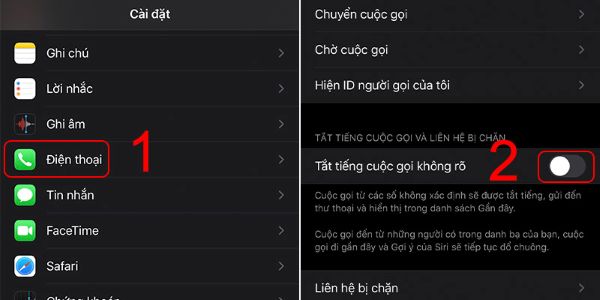
Tắt trạng thái Tắt tiếng cuộc gọi không rõ
Bước 3: Thực hiện cuộc gọi từ số không lưu trong danh bạ để kiểm tra chuông. Sau khi tắt, tất cả cuộc gọi sẽ phát chuông bình thường.
Khởi động lại iPhone
Khởi động lại là cách đơn giản nhưng hiệu quả để khắc phục lỗi iPhone gọi không nghe tiếng chuông do xung đột phần mềm tạm thời. Khi khởi động lại, hệ thống làm mới và reset các cài đặt sai lệch:
Bước 1: Nhấn giữ nút nguồn (hoặc nút nguồn + giảm âm lượng trên iPhone không có nút Home) cho đến khi thanh trượt Tắt nguồn xuất hiện.
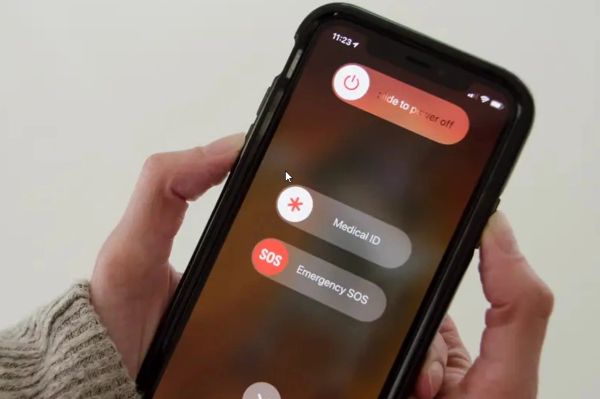
Khởi động lại iPhone
Bước 2: Kéo thanh trượt để tắt máy, chờ 30 giây.
Bước 3: Nhấn giữ nút nguồn để bật lại, sau đó gọi thử để kiểm tra chuông. Phương pháp này thường giải quyết các lỗi nhỏ mà không cần thay đổi cài đặt.
Cập nhật iOS lên phiên bản mới nhất
Lỗi iPhone không đổ chuông khi có cuộc gọi đến có thể do phiên bản iOS cũ chứa lỗi hệ thống, như từng ghi nhận trên iOS 13. Cập nhật lên iOS mới nhất (hiện tại là iOS 18, tích hợp trên iPhone 16 series) giúp khắc phục lỗi và cải thiện hiệu suất:
Bước 1: Vào Cài đặt > Cài đặt chung > Cập nhật phần mềm.
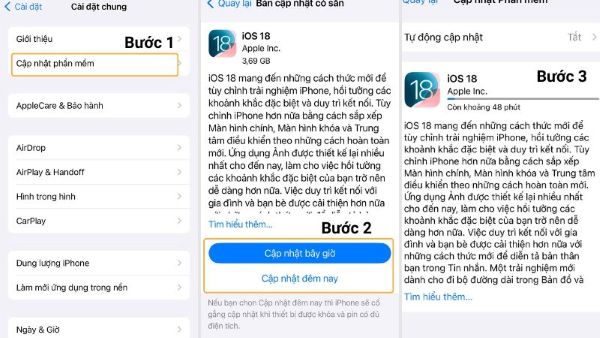
Lỗi iPhone không đổ chuông khi có cuộc gọi đến có thể do phiên bản iOS cũ bị lỗi
Bước 2: Nếu có bản cập nhật (như iOS 18), nhấn Tải xuống và cài đặt.
Bước 3: Sau khi cập nhật, gọi thử để kiểm tra chuông. Trước khi cập nhật, sao lưu dữ liệu qua iCloud hoặc iTunes để tránh mất thông tin.
Lưu ý khi khắc phục lỗi iPhone không đổ chuông
Để đảm bảo quá trình khắc phục lỗi iPhone không đổ chuông khi có cuộc gọi đến diễn ra suôn sẻ và tránh tái phát, bạn cần lưu ý các điểm sau:
- Kiểm tra phần cứng trước: Phát nội dung trên ứng dụng để xác nhận loa hoạt động, loại trừ lỗi phần cứng.
- Sao lưu dữ liệu: Trước khi cập nhật iOS hoặc khởi động lại, sao lưu danh bạ, ảnh, và dữ liệu quan trọng.
- Cẩn thận với nút im lặng/Action Button: Trên iPhone 15/16 series, kiểm tra cài đặt Action Button để tránh bật im lặng vô tình.
- Cập nhật iOS định kỳ: Giữ iPhone ở phiên bản iOS mới nhất (như iOS 18) để tránh lỗi từ phiên bản cũ.
- Liên hệ hỗ trợ nếu nghi ngờ lỗi phần cứng: Nếu loa hỏng, mang iPhone đến trung tâm bảo hành Apple hoặc đại lý uy tín.
Tổng kết
Với các phương pháp khắc phục như kiểm tra loa, tắt Không làm phiền, điều chỉnh âm lượng, xóa ứng dụng chặn, tắt chặn số lạ, khởi động lại, và cập nhật iOS 18, bạn có thể nhanh chóng bật chuông iPhone khi có cuộc gọi đến. Những giải pháp này áp dụng cho mọi iPhone, từ điện thoại iPhone giá rẻ đến iPhone 16 series cao cấp. Nếu lỗi vẫn tiếp diễn, hãy kiểm tra phần cứng hoặc nâng cấp thiết bị để trải nghiệm công nghệ mới mẻ. Áp dụng ngay các bước trên để đảm bảo iPhone luôn hoạt động tối ưu và không bỏ lỡ bất kỳ cuộc gọi nào!
Nếu iPhone của bạn quá cũ và thường xuyên gặp lỗi iPhone mất chuông, hãy cân nhắc nâng cấp lên các dòng điện thoại iPhone phiên bản cao hơn. Phân khúc điện thoại iPhone giá rẻ bạn có thể tham khảo các dòng iPhone XR, iPhone 11, hoặc iPhone SE. Ngoài ra, các dòng cao cấp như iPhone 15 hoặc iPhone 16 series là lựa chọn lý tưởng để tận hưởng nút bấm Action Button và các tính năng mới của iOS 18. Bạn có thể mua điện thoại thông minh giá rẻ chính hãng tại các đại lý uy tín, đơn cử như Viettel Store – nơi cung cấp chương trình trả góp và bảo hành dài hạn. Liên hệ qua website hoặc hotline để được tư vấn và sở hữu iPhone phù hợp với ngân sách!
Xem thêm: